
КАТЕГОРИИ:
Архитектура-(3434)Астрономия-(809)Биология-(7483)Биотехнологии-(1457)Военное дело-(14632)Высокие технологии-(1363)География-(913)Геология-(1438)Государство-(451)Демография-(1065)Дом-(47672)Журналистика и СМИ-(912)Изобретательство-(14524)Иностранные языки-(4268)Информатика-(17799)Искусство-(1338)История-(13644)Компьютеры-(11121)Косметика-(55)Кулинария-(373)Культура-(8427)Лингвистика-(374)Литература-(1642)Маркетинг-(23702)Математика-(16968)Машиностроение-(1700)Медицина-(12668)Менеджмент-(24684)Механика-(15423)Науковедение-(506)Образование-(11852)Охрана труда-(3308)Педагогика-(5571)Полиграфия-(1312)Политика-(7869)Право-(5454)Приборостроение-(1369)Программирование-(2801)Производство-(97182)Промышленность-(8706)Психология-(18388)Религия-(3217)Связь-(10668)Сельское хозяйство-(299)Социология-(6455)Спорт-(42831)Строительство-(4793)Торговля-(5050)Транспорт-(2929)Туризм-(1568)Физика-(3942)Философия-(17015)Финансы-(26596)Химия-(22929)Экология-(12095)Экономика-(9961)Электроника-(8441)Электротехника-(4623)Энергетика-(12629)Юриспруденция-(1492)Ядерная техника-(1748)
Режим аранжировки
Первый запуск Ableton Live
Для того чтобы попасть в настройки нажмите Options → Preferences…:

Далее в появившемся окне выберите вкладку Audio, во вкладке Driver Type выберите ASIO, Audio Device выберите ASIO4ALL или другой ASIO-драйвер, установленный в вашей системе. После всего этого появится кнопка Hardware Setup нажмите на неё и настройте драйвер.


Далее, если у вас многоядерный процессор, перейдите во вкладку CPU и включите опцию Multicore/Multiprocessor Support.

Освоение основных возможностей Live (режим аранжировки)
Ableton Live работа с треками в горизонтальном режиме
Режим аранжировки предназначен для написания линейной аранжировки (не в реальном времени), и аналогичен окну секвенсора или мультитреку в других программах.
Для перехода в режим аранжировки нажмите на кнопку в правом верхнем углу (рисунок
ниже) или клавишу Tab на клавиатуре.

В результате будет виден проект по умолчанию с двумя дорожками:
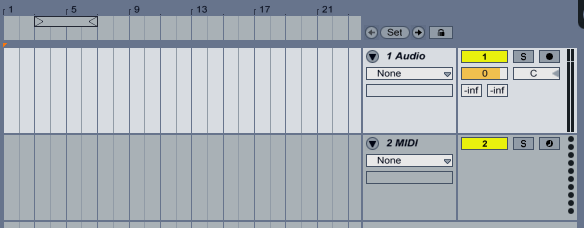
Audio - дорожки, на которых происходит работа с аудио-клипами.
MIDI - дорожки, на которых происходит работа с миди-клипами.
Для того, чтобы добавить аудио-дорожку, нажмите Insert Audio Track (красная область(1)), для того, чтобы добавить миди-дорожку, нажмите Insert MIDI Track (красная область(2)).
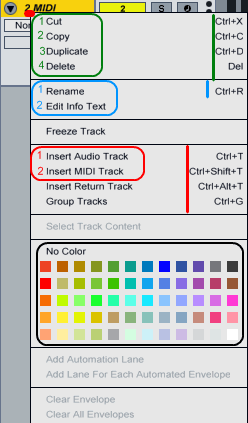
Зелёная область:
Cut - вырезать дорожку для последующей вставки.
Copy - копировать дорожку.
Duplicate - создать копию дорожки.
Delete - удалить дорожку (также можно нажать клавишу Delete на клавиатуре).
Paste - вставить ранее копированную (Copy) или вырезанную (Cut) дорожку. Эта опция появится только после того как вы вырежете или скопируете дорожку.
Синяя область:
Rename - переименовать дорожку.
Edit Info Text - редактировать описание дорожки. Для каждой дорожки, если есть необходимость, можно добавить описание, оно появится в окне в нижнем левом углу программы.

При нажатии Edit Info Text вы сможете ввести в это окно любое описание, касающиеся данной дорожки. Для того, чтобы вызвать или закрыть это окно, нажмите круглую кнопку с треугольником (красная область). В этом окне отображается небольшое описание выделенного элемента.
Чёрная область - придание определённого цвета дорожке.
Дорожки можно перемещать. Для этого выберите нужную дорожку левой кнопкой мыши и перетащите её ниже или выше (см. рисунок ниже). Также можно изменить высоту дорожки. Для этого наведите курсор на нижний край дорожки и зажав левую кнопку мыши перетащите до нужного размера (см. рисунок ниже):

Для того, чтобы свернуть (сделать высоту минимальной) или развернуть дорожку, воспользуйтесь круглой кнопкой с треугольником перед именем дорожки (см. рисунок ниже):
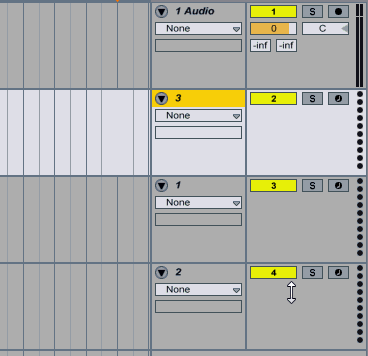
|
|
Дата добавления: 2014-12-23; Просмотров: 385; Нарушение авторских прав?; Мы поможем в написании вашей работы!